Да, частая ситуация, когда вы сделали презентацию на своём компьютере, а вам нужно скинуть её на флешку.
Для этого нужно:
1) Вставить флешку в компьютер. Нужно убедиться, что на ней нет никаких вирусов и достаточно свободного места.
2) Скорее всего ваша презентация уже предварительно сохранена на вашем компьютере. Нужно зайти в папку, где она лежит.
3) Здесь возможны два варианта. Можно щёлкнуть правой кнопкой мышки на файле с презентацией и в контекстном меню выбрать «Отправить» и в списке выбрать вашу флешку. Файл скопируется.

Также можно в том же меню выбрать пункт «Копировать». Далее нужно открыть флешку и кликнуть правой кнопкой мыши, появится контекстное меню, где нужно выбрать команду «Вставить».
Если сохранять презентацию из самого PowerPoint, то в меню нужно выбрать пункт «Сохранить как», а затем в появившемся окне указать «Мой компьютер» и свою флешку.
Как сохранить презентацию в powerpoint
система выбрала этот ответ лучшим
комментировать
в избранное ссылка отблагодарить
Саяны [67.9K]
6 лет назад
Для того, чтобы загрузить презентацию на флешку, нам нужно подключить флешку к компьютеру, затем найти сохраненный файл с презентацией, копировать его (щелкаем правой кнопкой мышки и выбираем «Копировать»), затем открыть флешку и нажать «Вставить» — файл скопируется (можно перед этим создать на флешке папку и скопировать презентацию в нее).
комментировать
в избранное ссылка отблагодарить
Марин а Волог да [296K]
4 года назад
Для того, чтобы скинуть презентацию, сделанную на компьютере (ноутбуке) на флешку, Вам надо выполнить следующие действия:
1) Копируем нашу презентацию (наводим на презентацию, нажимаем один раз левой кнопкой мыши, затем один раз правой. В появившемся оке выбираем «Копировать» или «Вырезать»).

2) Вставляем флешку в компьютер (ноутбук). Обычно флешки автоматически запускаются и у Вас высветится окошечко, через которое можно открыть флешку. Если ничего не высветилось, смотрите пункт 3.
3) На рабочем столе ищем значок «Мой компьютер» или может называться просто «Компьютер» и щелкаем по нему два раза левой клавишей мышки.
4) В открывшейся панели ищем флешку (обычно она имеет название) наводим на нее курсив, щелкаем левой кнопкой мыши, затем правой и в окне выбираем «Вставить».
Все, теперь проверьте. Откройте флешку, презентация должна быть на ней.
комментировать
в избранное ссылка отблагодарить
Любоп ытств о [135K]
6 лет назад
Для начала нужно разместить свою презентацию так, чтобы можно было легко и удобно перенести её на флешку. Я сохраняю презентацию на рабочем столе. Теперь вставляю флешку в специальный разъём на ноутбуке. В разных моделях он может находиться в различных местах. У меня Lenovo Z500, разъём первый справа.
Если флешка ваша, то можно сразу же приступать к работе, если же чужая, лучше её проверить на наличие всякой вирусни. Теперь на рабочем столе нахожу «Мой компьютер», нахожу, где моя флешка, проверяю, хватит ли на ней места для презентации. Затем копирую файл с презентацией и вставляю на флешку, как это делаю с любым другим файлом. Перенос презентации показан на мониторе. После этого нужно не забыть, что флешку извлечь необходимо безопасным способом.
комментировать
в избранное ссылка отблагодарить
Всеми любим ый [793]
6 лет назад
Многие из нас делают презентации для работы, учебы, бизнеса и часто сталкиваются с проблемами. Одной из этих проблем является перенос презентации на флешку. Давайте же сегодня разберемся с этой проблемой раз и навсегда!
Как перенести презентацию на флешку?
1) Необходимо сохранить презентацию, желательно на рабочий стол.
2) После чего вставить съемной носитель (флешку) USB-раздел компьютера.
3) Навести курсор на файл с презентацией, после чего нажать «Копировать».
4) Перейти в «Мой компьютер» или «Компьютер», выбрать вашу флешку и нажать «Вставить».
5) Дождаться переноса файла с презентацией и безопасно извлечь флешь-карту.
комментировать
в избранное ссылка отблагодарить
5 лет назад
Презентация, представляет собой такой же файл как и другие, главное что бы при создании вы сохранили её в том формате который будет читаться на другом устройстве.
Перенести презентацию можно несколькими способами, например открыть проводник, найти нужный файл, вставить флешку или другой съёмный носитель, на жать на файле правой кнопкой мыши выбрать в контекстном меню пункт скопировать, затем открыть флешку и на пустом месте нажать кнопку «вставить» (можно использовать комбинацию клавиш ctrl C и ctrl V, можно просто нажать в том же меню пункт «отправить» из списка выбрать нужную флешку, или можно просто зажать кнопку на файле презентации и с зажатой ЛКМ «перетащить» не посредственно в папку флешки, так же можно использовать файловые менеджеры, перемещение файлов буде ещё удобней.
Источник: www.bolshoyvopros.ru
Как сохранить презентацию на флешку

Презентации и различные проекты чаще всего создаются с целью показа на публике. Для этого пользователю необходимо сначала перенести проект на внешний накопитель, а затем подключить флешку к другому компьютеру, чтобы открыть презентацию. В данной статье вы узнаете, как сохранить презентацию на флешку.
В рамках статьи мы будем рассматривать действия на примере презентации из Power Point. Однако способы копирования файлов подходят для любых форматов.
Сохранение через программу
Сначала рассмотрим вариант сохранения презентации на внешнем накопителе. Данная операция выполняется точно так же, как и при сохранении файла на жестком диске. Вам необходимо сделать следующее:
- Зайдите в программу, через которую вы создаете или редактируете презентацию.
- Перейдите к меню «Файл».
- Выберите вариант «Сохранить как» и кликните по кнопке «Обзор».
- С помощью каталога накопителей и папок переключитесь к разделу с названием вашей флешки.
- Укажите название файла и кликните на «Сохранить».
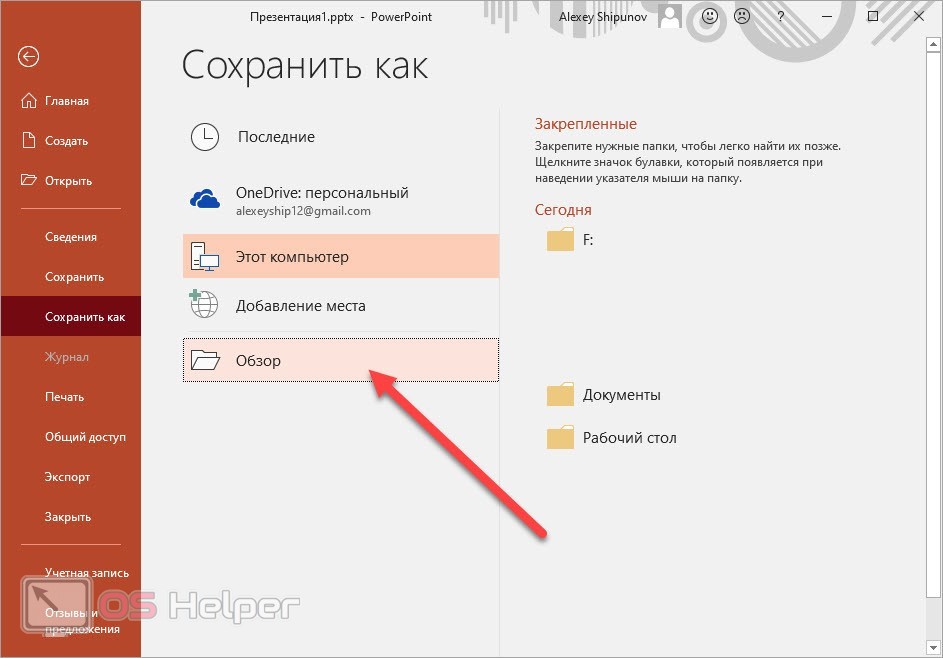
Это можно сделать как с новой презентацией, так и со сторонним проектом, который вы скачали и отредактировали с целью дальнейшего показа на другом компьютере. Подобным образом можно сохранять файлы в любых редакторах.
После сохранения откройте папку на флешке через проводник Windows, чтобы проверить наличие презентации. Рекомендуем делать безопасное извлечение накопителя – это снижает риск потери файлов.
Копирование на накопитель
Второй вариант используется чаще всего. Во-первых, если вы сохраните презентацию сразу на флешку, то сможете работать с проектом только при подключенном накопителе. Во-вторых, если проект находится на ПК, вы можете в любой момент скопировать его на любой сторонний носитель или отправить через интернет.
У копирования файлов с одного места в другое есть несколько вариантов осуществления. Первый – с использованием горячих клавиш. Откройте папку с презентацией и выделите файл с помощью мышки, а затем нажмите [knopka]Ctrl[/knopka]+[knopka]C[/knopka]. После этого откройте в проводнике флешку и воспользуйтесь сочетанием [knopka]Ctrl[/knopka]+[knopka]V[/knopka]. В результате вы увидите скопированный файл на флешке.
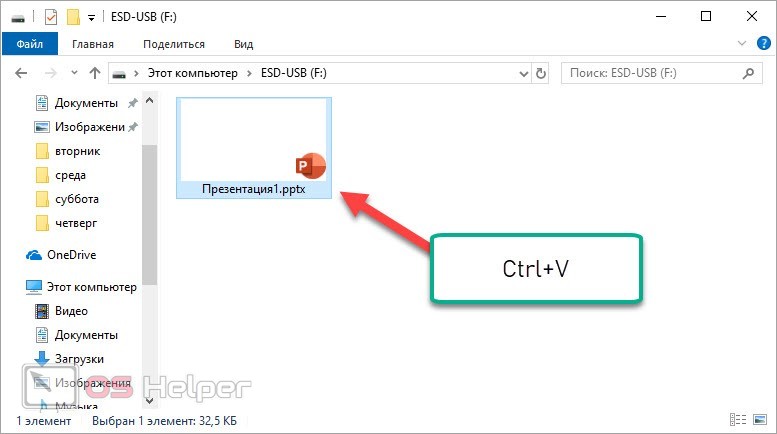
Также вместо копирования вы можете воспользоваться функцией «Вырезать» ([knopka]Ctrl[/knopka]+[knopka]X[/knopka]), если вам не нужна копия презентации на компьютере.
Второй вариант еще проще. Откройте два окна проводника и расположите их так, чтобы области с файлами не закрывали друг друга. После этого зажмите ЛКМ на файле с презентацией и перетащите его в окно с USB-накопителем. Таким образом вы можете создать копию файла в другой папке.
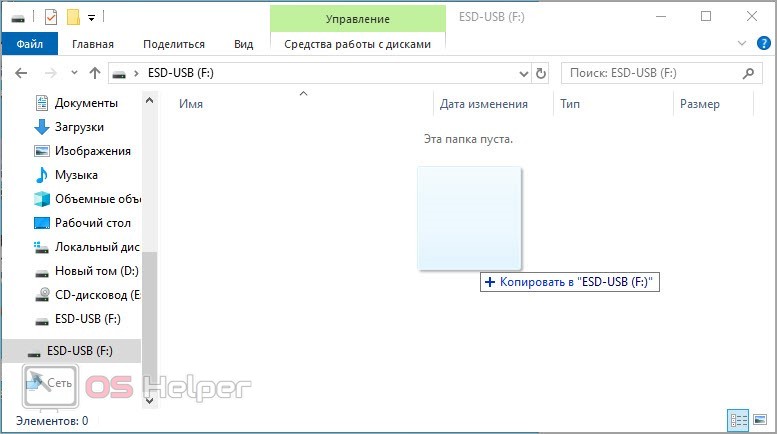
И третий вариант – это использование контекстного меню. В папке с презентацией на жестком диске нажмите ПКМ по файлу и в меню выберите действие «Копировать». Затем перейдите в папку с флешкой и точно так же через дополнительный список нажмите на пункт «Вставить».
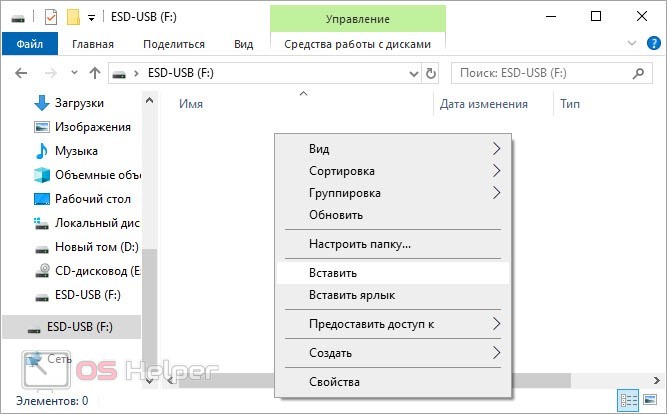
Все описанные методы ничем не отличаются друг от друга. Выбирайте тот, который вам наиболее удобен.
Отправка файла на флешку
И, наконец, последний метод, который также задействует контекстное меню файла. При подключении внешнего накопителя вы можете отправить необходимые данные напрямую. Для этого нужно кликнуть ПКМ по презентации и открыть список «Отправить». В нем появится выбор из доступных накопителей. Среди них выберите пункт с названием нужной флешки.
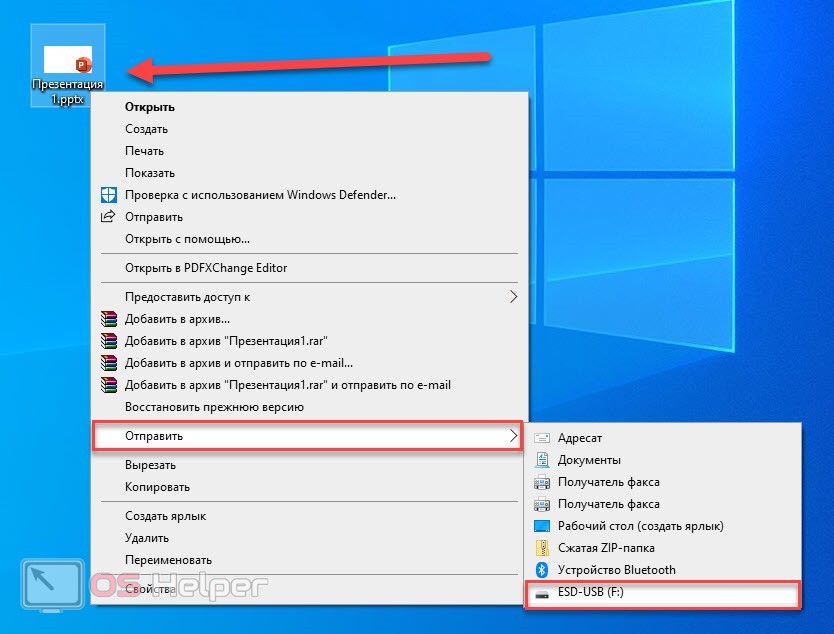
Теперь остается только извлечь устройство. Кликните ПКМ по иконке флешки на панели задач и выберите соответствующее действие из списка. Также вы можете выполнить это действие через окно проводника.
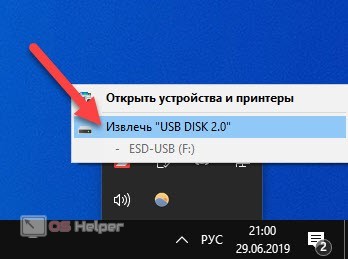
Видеоинструкция
Для тех, кому недостаточно текстового руководства, мы предлагаем подробную видеоинструкцию. С ее помощью вы полностью разберетесь в вопросе.
Заключение
Сохранение презентации на внешнем накопителе требует всего несколько секунд и нажатий мышкой. Вы можете как сразу выбрать флешку местом для будущего проекта, так и скопировать готовую презентацию с жесткого диска. Если вы хотите уточнить какой-либо момент по теме, то задавайте свои вопросы в комментариях ниже.
Источник: os-helper.ru
Быстрые и правильные способы скачивания презентации на флешку
Презентационное представление является самым популярным инструментом для предоставления широкой аудитории полной информации по продукту, услуге, учебным материалам. В последнее время школьники, студенты презентуют целые зрелища, которые могут содержать текст, звуковую дорожку, видео. А как на флешку сделать и скачать презентацию, читайте ниже.

Перенести документ с компьютера на usb-накопитель по силам даже новичкам в работе с ПК.
Два способа создания файла
Информацию к представлению можно черпать из книг, интернета, других источников, программа же PowerPoint поможет сделать презентабельную демонстрацию ваших соображений.
- Заходим в меню Пуск, выбираем вкладку Microsoft Office, щёлкаем по значку Microsoft PowerPoint. В этой программе нужно создавать слайды, применяя вкладки вверху окна.
- По рабочему столу нажимаем правую кнопку мыши, выбираем вкладку Создать. Жмём «Презентацию», начинаем её создавать.
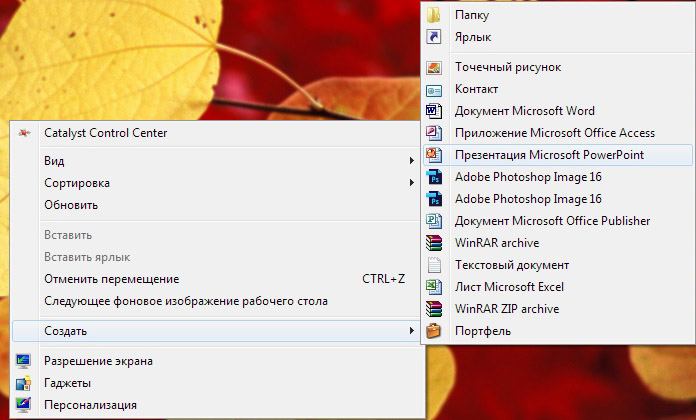
После составления необходимо на флешку скачать презентацию, чтобы её преподнести. Не всегда имеется возможность представлять материал со своего ноутбука или его может не быть вовсе.
Способы переноса файлов с одного устройства на другое
Это простая процедура займёт всего несколько минут. Делаем всё по инструкции:
- Съёмный носитель вставляем в USB-вход компьютера;
- Жмём значок Мой компьютер, двойным щелчком левой кнопки мыши открываем носитель, который появился;
- В параллельном окне открываем папку с вашей готовой демонстрацией и жмём правую клавишу мыши Копировать;
- Правой кнопкой нажимаем на пустое место в съёмном диске, делаем выбор Вставить;
- Всё будет сделано, когда закончится копирование.
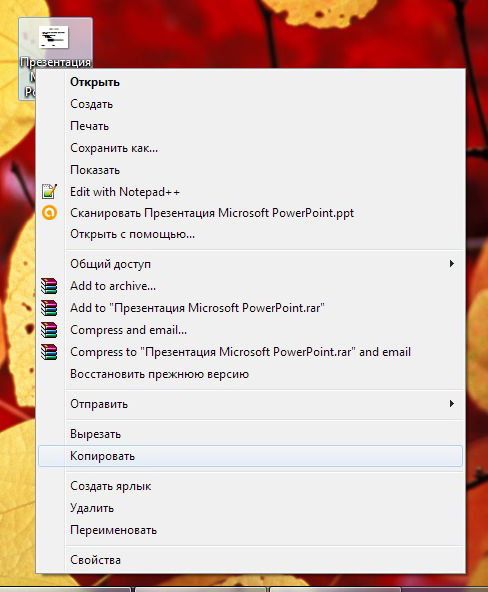
Существует второй приём, он попроще:
- Открываем презентационное представление;
- Вставляем USB-носитель;
- Правым щелчком мышки на папке презентации выбираем Отправить;
- Левой клавишей жмём флеш-носитель;
- Скачали!

Ещё один быстрый метод, как на флешку скинуть презентацию, пользуется популярностью по своей простоте, скорости операции:
- Вставляем USB-накопитель;
- Открываем презентацию и выделяем одним нажатием левой кнопки;
- Одновременно нажимаем «Ctrl+C»;
- В окне съёмного диска жмём синхронно «Ctrl+V»;
- Процесс копирования завершён.
Разобравшись с созданием мероприятия, методами переноса нужных файлов, ответ, как с компьютера или ноутбука презентацию скинуть на флешку, вам уже известен.
ВАЖНО. Съёмный диск должен быть чист от вирусов, иметь достаточно свободного места. После копирования файлов его нужно безопасно извлечь.
Помимо приёмов, описанных выше, есть метод для новичков. Можно использовать перетаскивание из окна в окно. Для этого открываются окна съёмного носителя и презентуемой информации одновременно, окошки надо уменьшить вдвое. Файл готовых материалов выделить, левой клавишей перетащить на флешку.
Статья опубликована по просьбе пользователей для разъяснения способов копирования информации, пошаговое их описание.
Источник: nastroyvse.ru